Pueden haber diferentes motivos por el que se desee modificar la dirección de un sitio web, tales como:
- Sitio web de desarrollo (por ejemplo: staging.mydomain.com) y se desea publicar a producción (por ejemplo: www.mydomain.com).
- Cambio de dominio por uno más descriptivo (por ejemplo de www.olddomain.com hacia www.newdomain.com).
- Se desea mover el sitio web a un sub-directorio dentro del directorio actual (por ejemplo desde www.mydomain.com hacia www.mydomain.com/directory).
Es por eso que aquí explicaremos los pasos a realizar para implementar este cambio de dirección de un sitio Web en WordPress.
- Crear el nuevo nombre de dominio, o subdominio, en el cpanel (en caso aún no haya sido creado). Esto también creará el
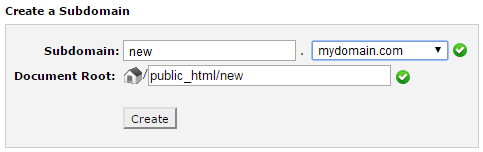
- Mover el contenido (archivos físicos) del directorio del antiguo dominio (o subdominio) hacia el directorio del nuevo dominio (o subdominio).
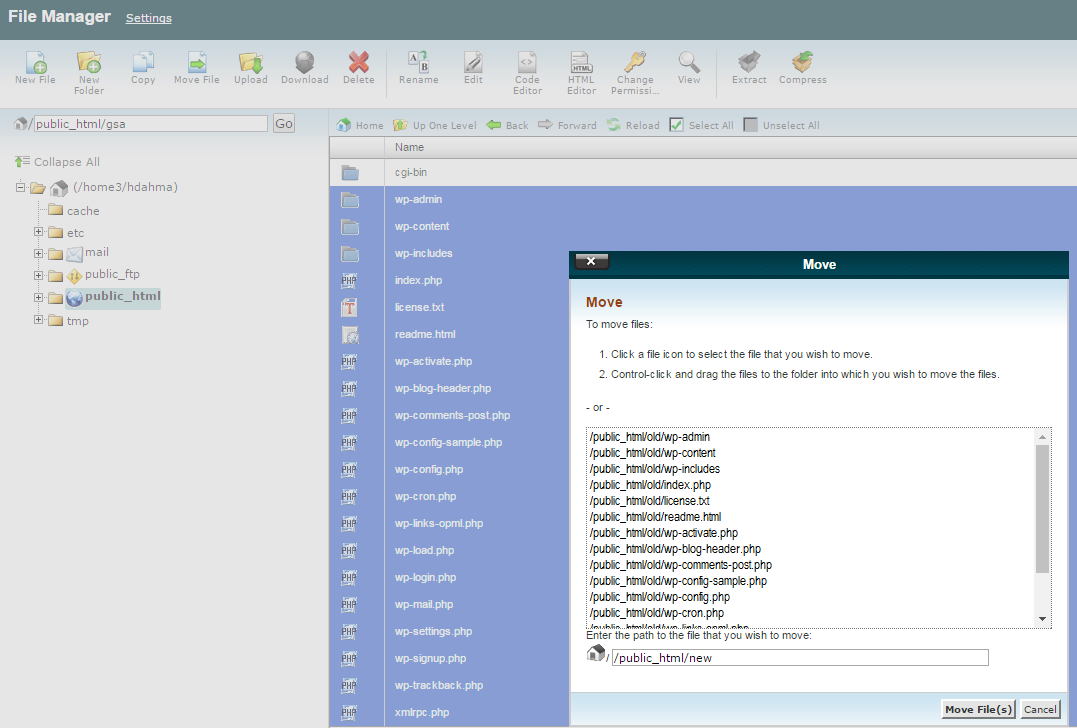
- Editar el archivo wp-config.php del directorio raiz para agregar temporalmente la nueva dirección del sitio Web. Las líneas a agregar son similares a las siguientes:
define('WP_HOME', 'http://new.mydomain.com');
define('WP_SITEURL', 'http://new.mydomain.com');
Se debe agregar en la sección donde se encuentran las definiciones de otras variables de WordPress.
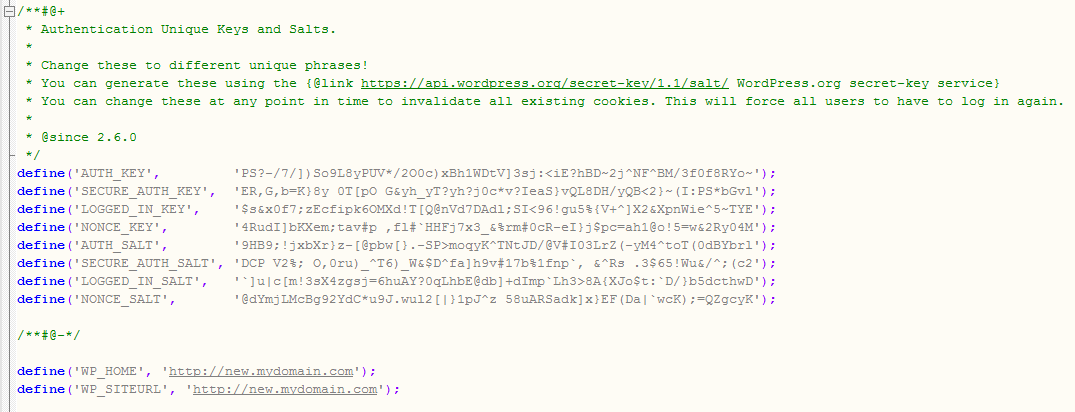
Esto permitirá que el sitio web se pueda visualizar desde el browser utilizando la nueva dirección. Sin embargo, se recomienda continuar el siguiente punto para una actualización en la Base de Datos de WordPress. - Editar el archivo functions.php que se encuentra en el directorio del Theme del sitio web (por ejemplo en /new/wp-content/themes/template) y agregarle las siguientes líneas:
update_option('siteurl', 'http://new.mydomain.com');
update_option('home', 'http://new.mydomain.com');
Estas líneas se deben agregar al inicio del archivo, según se muestra en la siguiente imagen:
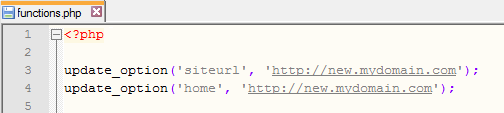
- Navegar hacia la dirección del nuevo dominio para iniciar sesión, por ejemplo: http://new.mydomain.com/wp-login.php.
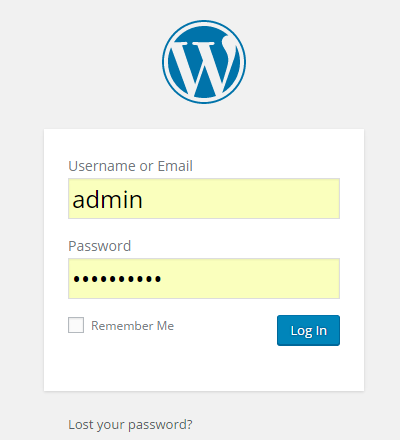
- Finalmente editar nuevamente los archivos wp-config.php y functions.php para remover las líneas agregadas en los puntos 2 y 3.



